在上一篇博客中我们了解了虚拟机的建立方法,现在我们来介绍一下虚拟机联网的实现过程。
我们都知道,自己电脑的联网是通过插网线,输入宽带账户密码实现的,但是我们在虚拟机当中是找不到这些设备的,那么我们要如何去作呢,首先我们需要了解多台联合电脑的上网方式。
一、现实电脑的网络连接
首先我们来看网络拓扑图,其中在左边的是直接连接路由器的类型,而右边的是连接交换机的类型。
其中router是路由器,switch是交换机。
在这个网络系统中假使路由器是连接互联网的根源设备,而PC是终端的话,那么,多台设备的连接就有多种的方案。如下:
其中Hub是集线器的意思,通过集线器和交换机就可以实现用一个路由(或者叫做一个固有IP)可以让多台设备上网了。但是在虚拟的环境下,我们的虚拟设备是相当于独立于自己电脑系统的一个存在,并且我们要求两个设备同时联网,所以我们就需要一个虚拟的交换机或者集线器来实现这个功能。
二、虚拟交换机的设置
幸好我们使用的Hyper-V这个虚拟机自带创建网络虚拟交换机的功能,所以我们可以直接进行设置。
首先打开虚拟交换机的创建界面:
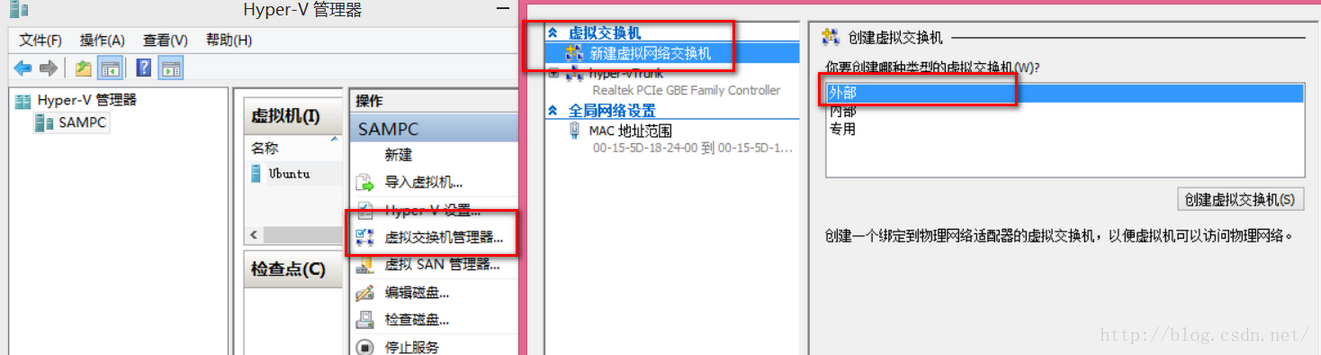
然后点击新建续集网络交换机,我们要选择外部,因为我们要连接的是外网(互联网,局域网就是内网),然后点击右下的创建虚拟交换机。
然后就是填写交换机的名称还有选择物理网卡了,其中名字就不多说了,网卡呢就是你需要创建交换机的联网方式的网卡,也可以理解为把哪个物理网卡模拟为交换机,选择好了以后点击应用就可以创建了。创建好了之后,你的网络设备中会出现这样的设备:
然后你就可以看到你的以太网(也就是原来的物理网卡产生的连接设配器)也已经连接到了新的交换机上了。
至此,虚拟交换机的配置已经完成了。
三、虚拟机的联网
首先点击需要联网的虚拟机,打开设置这个选项,点击就版网络适配器(或者网络适配器,暂没有发现区别),在虚拟交换机上选择刚才创建好的交换机就可以了。
然后进入系统,进行网关和IP的配置,Windows的就用说了,主要在网络里面进入IPV4属性界面自定义就行了,网关就是路由的地址,IP就是分配的地址,下面主要说一下Ubuntu系统的配置:
首先进入编辑连接的界面:
然后再选择新出现的连接图示,这里以连接2为例,点击编辑:
最后点击IPV4的设置,填写好各项信息,注意IP是分配或者自己定义的,网关是上方的最近的路由器的地址,DNS是公用的DNS,随便就行。
填写完毕之后就可以正常上网了,注意是在你的物理电脑正常上网的前提下。
四、小结
通过了这次的虚拟机之旅,让我意识到了以前学习过的东西都是有用的,我们要时常的复习,并且活用这些已有的知识,这样才能通过构建知识网学习到新的东西。
至于为什么这里只有交换机没有集线器,下篇博客将会介绍交换机和集线器的区别。











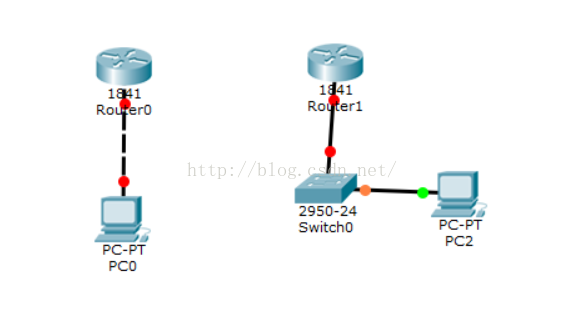
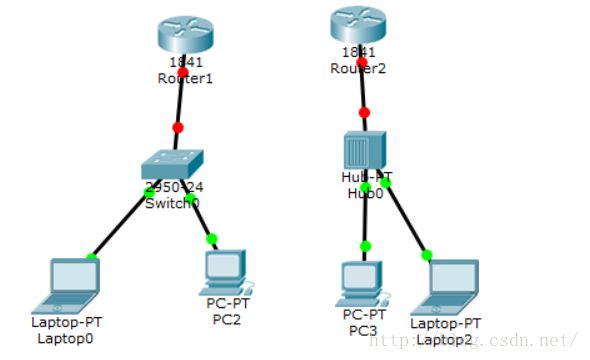
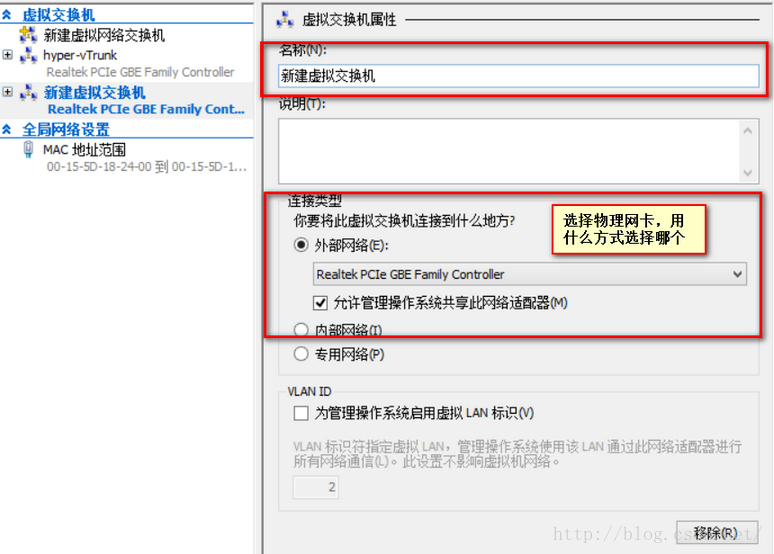


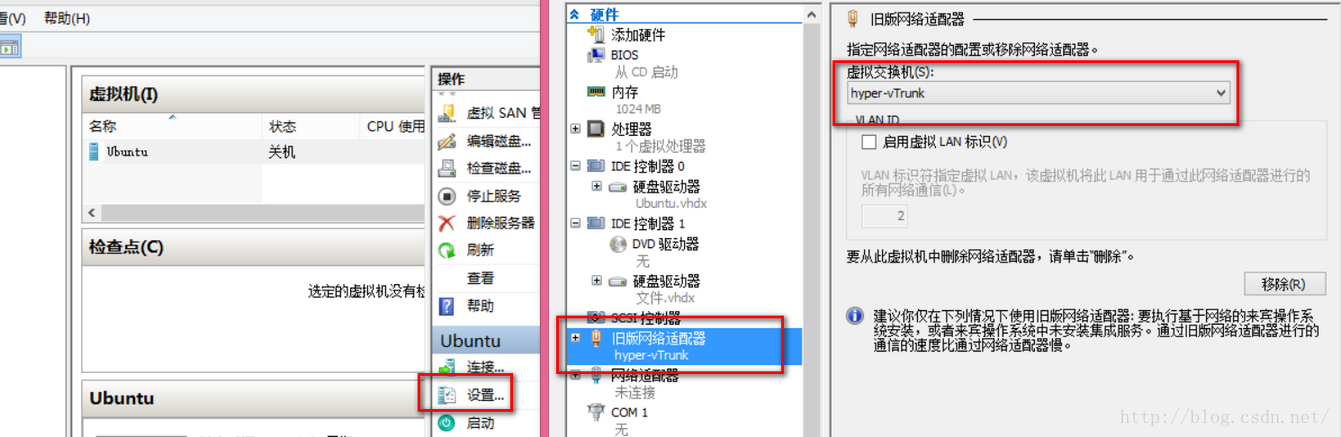
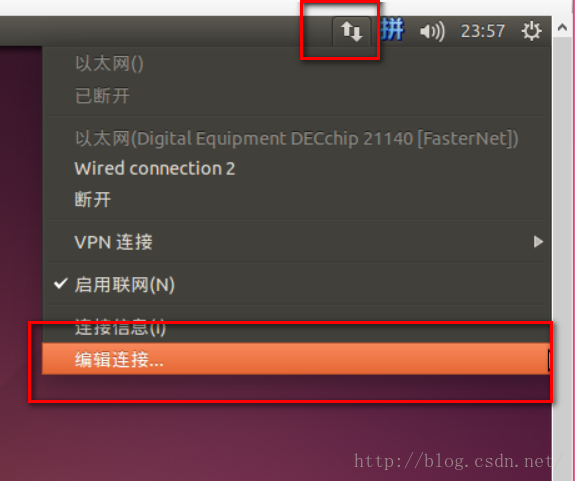
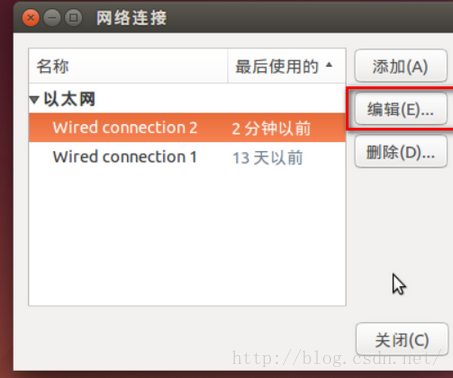
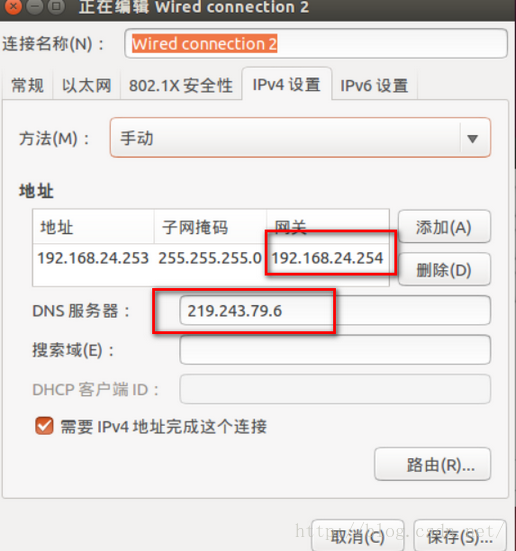













 3512
3512











 被折叠的 条评论
为什么被折叠?
被折叠的 条评论
为什么被折叠?








